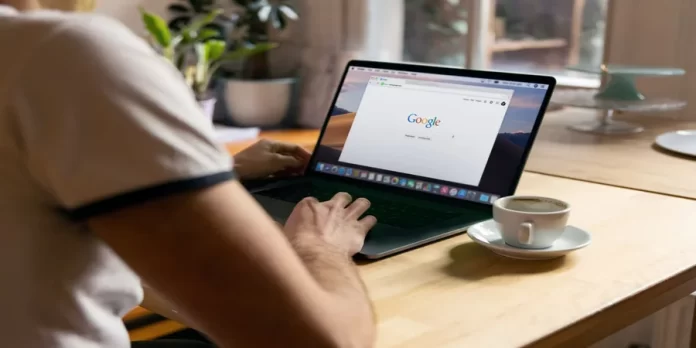Pokud se vám stává, že vytváříte stále stejnou osnovu dokumentu, můžete ušetřit spoustu času pomocí šablony. Šablonu si můžete snadno vytvořit v aplikaci Dokumenty Google.
Co potřebujete k vytvoření šablony v Dokumentech Google?
Šablony vám usnadní produktivní život. Místo toho, abyste vytvářeli stále stejný dokument, můžete použít šablonu a vyplnit potřebné informace. V Dokumentech Google je k dispozici velké množství šablon, které sahají od životopisů, dopisů, návrhů projektů a dalších.
Na druhou stranu, co se stane, když budete chtít použít vlastní šablonu? Pokud používáte placenou verzi Dokumentů Google, můžete to udělat. V bezplatné verzi však nástroj Šablony neumožňuje nahrát vlastní šablony. S trochou kreativity můžete snadno použít vlastní přizpůsobené šablony.
Přestože Dokumenty Google nabízejí širokou škálu šablon pro bezplatné účty, nejsou vhodné pro každého. Chcete-li si vytvořit vlastní šablonu, kterou můžete používat opakovaně, budete muset použít tento malý způsob jejich vytvoření.
Zde je návod, jak vytvořit šablonu v Dokumentech Google.
Co potřebujete vědět o šablonách Dokumentů Google
Chcete-li vytvořit textový dokument pomocí šablony, postupujte podle tohoto odkazu. Jakmile tak učiníte, můžete si v otevřeném okně vybrat jednu ze šablon. Nejprve budete vyzváni k použití základních šablon. Klepnutím na tlačítko „Galerie šablon“ však budete moci otevřít i další šablony.
Měli byste také vědět, že všechny existující šablony jsou rozděleny do kategorií. Jakmile si vyberete tu správnou šablonu z požadované kategorie, stačí na ni kliknout. Jakmile tak učiníte, dokument se automaticky vytvoří. Bude navržen přesně tak, jak je znázorněno na miniatuře vybrané šablony.
Dokument bude již naplněn různými údaji (text, čísla, obrázky). Jsou tam přidány proto, abyste viděli, jak bude dokument vypadat v důsledku použití šablony.
Nakonec budete muset změnit pouze obsah vytvořeného dokumentu. Budete moci nahradit abstraktní údaje ze šablony tím, co chcete, aby váš výsledný dokument obsahoval. Nebudete muset měnit vizuální nastavení. Budete muset pouze upravit věci, které se vám stále nezdají dokonalé.
Co potřebujete k vytvoření šablony Dokumentů Google
Jediné, co potřebujete, je účet Google a několik vlastních šablon, se kterými můžete pracovat. Nezáleží na tom, jaký nástroj k vytvoření těchto šablon použijete, pokud můžete obsah šablony zkopírovat a vložit. To znamená, že šablony můžete vytvářet přímo z Dokumentů Google nebo je vytvářet lokálně pomocí nástroje, jako je LibreOffice.
Pokud jste vytvořili šablony pomocí místní aplikace, je důležité, abyste tyto soubory šablon nenahrávali na Disk Google. Pokud vytvoříte soubory šablon na Disku Google, stačí soubory otevřít, abyste mohli obsah zkopírovat a vložit.
Můžete také použít některou z dostupných šablon v Galerii šablon Dokumentů Google. Postupujte podle následujících kroků:
- Nejprve otevřete jednu ze šablon v Galerii šablon Dokumentů Google.
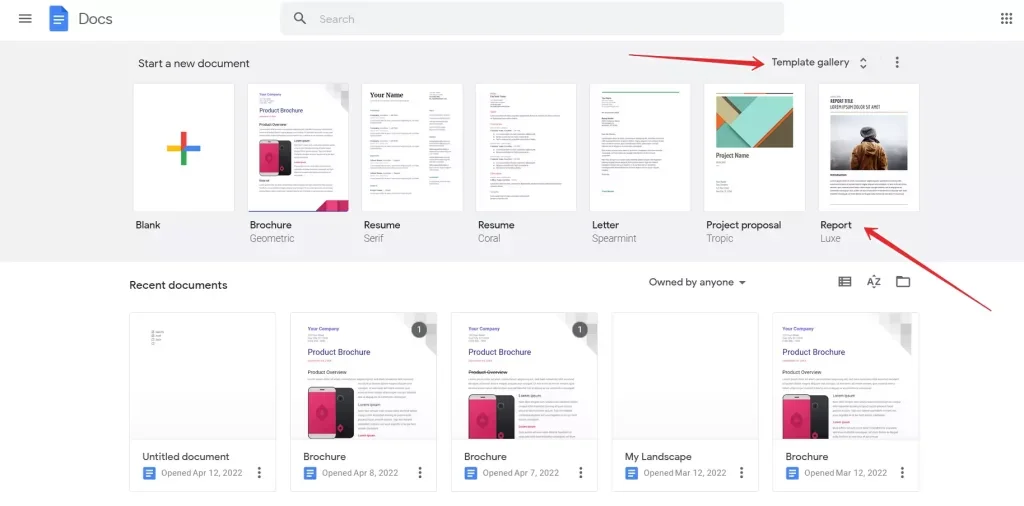
- Upravte šablonu podle svých požadavků.
- Poté šablonu přejmenujte kliknutím na aktuální název v levém horním rohu a zadáním nového názvu.
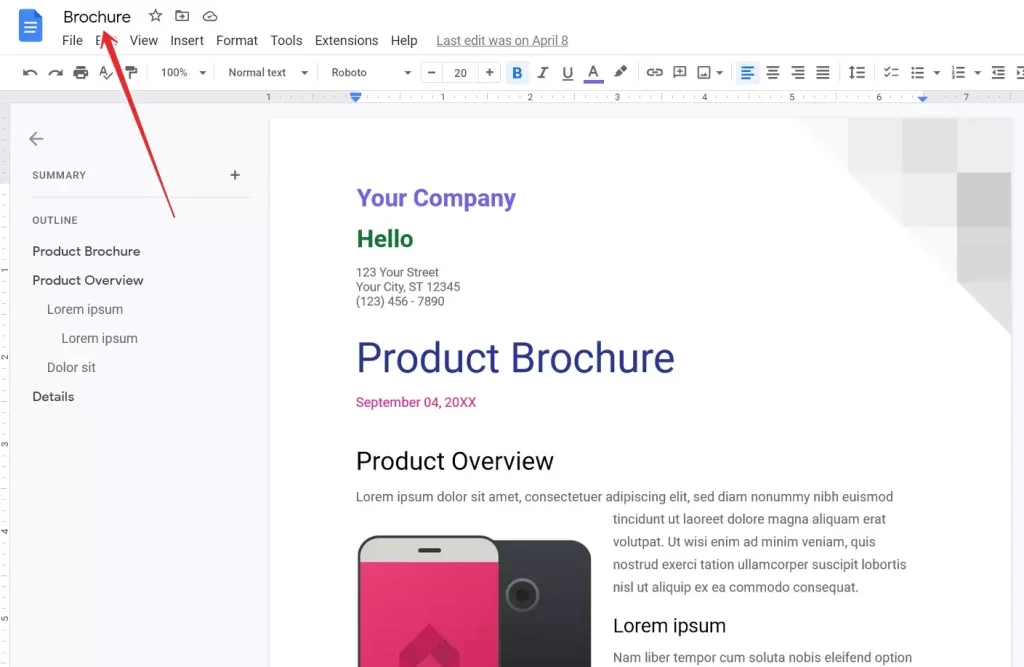
- Poté název uložte pomocí tlačítka Enter nebo Return na klávesnici.
- Nakonec soubor zavřete.
Po uzavření upraveného souboru šablony se automaticky uloží do hlavního adresáře na Disku Google.
Jak vytvořit složku šablony na Disku Google
Nejdříve je třeba vytvořit složku, do které budou šablony umístěny. Pokud chcete vytvořit složku šablon na Disku Google, musíte postupovat podle následujících kroků:
- Přihlaste se ke svému účtu Google a přejděte na Disk Google.
- Ujistěte se, že se nacházíte v kořenové složce (ne v podsložce).
- V tomto adresáři klikněte na tlačítko „Můj disk“ a vyberte možnost „Nová složka“.
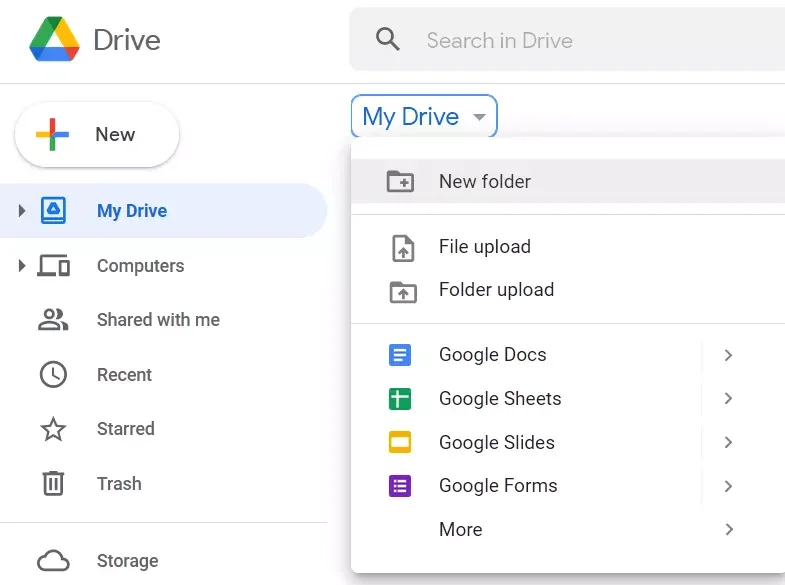
- Nakonec tuto novou složku pojmenujte „Templates“ a klikněte na tlačítko „Create“.
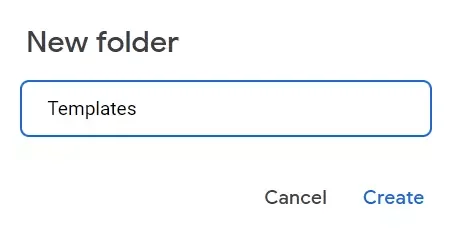
Pokud jste vytvořili nějaké nové šablony z Galerie šablon Dokumentů Google, musíte na ně kliknout a přetáhnout je do nově vytvořené složky „Šablony“. Jakmile tak učiníte, přejděte do nově vytvořené složky poklepáním na ni.
Jak přidat šablonu v Dokumentech Google
Pokud chcete přidat šablonu do Dokumentů Google, musíte postupovat podle následujících kroků:
- Nejprve klikněte na tlačítko „Nový“ a poté ve složce „Šablony“ vyberte možnost Dokumenty Google. Tím se vytvoří prázdný soubor dokumentu.
- Poté otevřete šablonu a přidejte ji do místní aplikace (například MS Office nebo LibreOffice).
- Po otevření tohoto souboru vyberte celý obsah šablony a stiskněte klávesy „Ctrl + A“.
- Poté vybraný text zkopírujte současným stisknutím kláves „Ctrl + C“.
- Nakonec se vraťte do prázdného dokumentu Google a vložte obsah šablony se stisknutou klávesovou zkratkou „Ctrl + V“.
Po vložení obsahu přejmenujte novou šablonu (stejně jako předtím).
Jak používat vlastní šablonu v Dokumentech Google
Možná si myslíte, že použití nově přidaných šablon je tak snadné, jako otevření jedné z nich a vyplnění potřebných políček. Není tomu tak. Místo toho proveďte následující kroky:
- Přejděte do složky „Šablony“ a klikněte pravým tlačítkem myši na šablonu, se kterou chcete pracovat.
- Klikněte na tlačítko „Vytvořit kopii“. Tím se vytvoří kopie šablony, kterou chcete použít. Nový dokument se objeví ve složce „Šablony“ a název souboru bude začínat slovy „Kopie“.
- Klikněte pravým tlačítkem myši na název souboru a vyberte možnost „Přejmenovat“. Dejte dokumentu jedinečný název a můžete jej otevřít a začít přidávat obsah.
Protože jste vytvořili kopii původní šablony dokumentu, zůstává šablona neporušená a lze ji kopírovat tolikrát, kolikrát je třeba.